win10威胁服务已经停止立即重启解决方法 win10威胁服务停止如何重启
更新时间:2023-09-26 17:11:09作者:jiang
win10威胁服务已经停止立即重启解决方法,Win10威胁服务停止的问题是许多用户在使用Windows 10操作系统时可能会遇到的一个常见问题,当威胁服务停止运行时,计算机的安全性可能会受到威胁,因此及时解决这个问题非常重要。为了解决这个问题,重启系统是一个简单而有效的解决方法。在重启后威胁服务将会重新启动,从而恢复计算机的安全性。下面将介绍一些关于如何重启Win10威胁服务的方法,以帮助用户解决该问题。
有不少用户遇到window10威胁服务已经停止的问题,win10系统自带的windows defender一直无法正常启动,windows安全中心的病毒和威胁防护总是提示“威胁服务已经停止。立即重启”,有些用户点击立即重新启动,又提示发生意外错误。很抱歉,我们遇到问题。请重试。下面小编就和大家分享win10威胁服务已经停止立即重启的解决方法。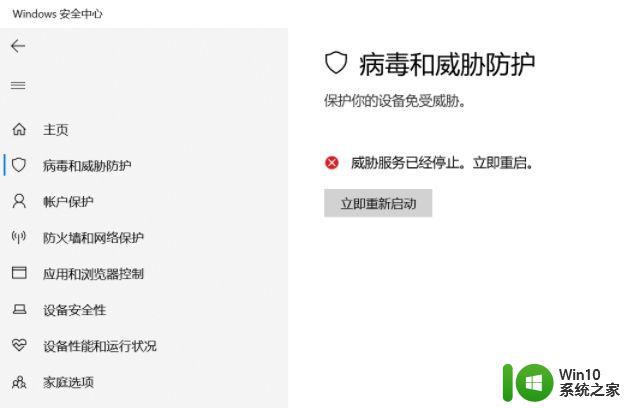
解决方法一:
1、依次点击开始—设置—更新和安全—windows更新,查看当前是否有补丁更新失败,也可以点击【查看更新历史记录】。
2、如果有下载错误或者安装失败的补丁,要重试。比如下面Microsoft Defender Antivirus的安全智能更新和反恶意软件平台的更新,下载错误,就是引起这个问题的原因之一。安装好这两个补丁即可解决。
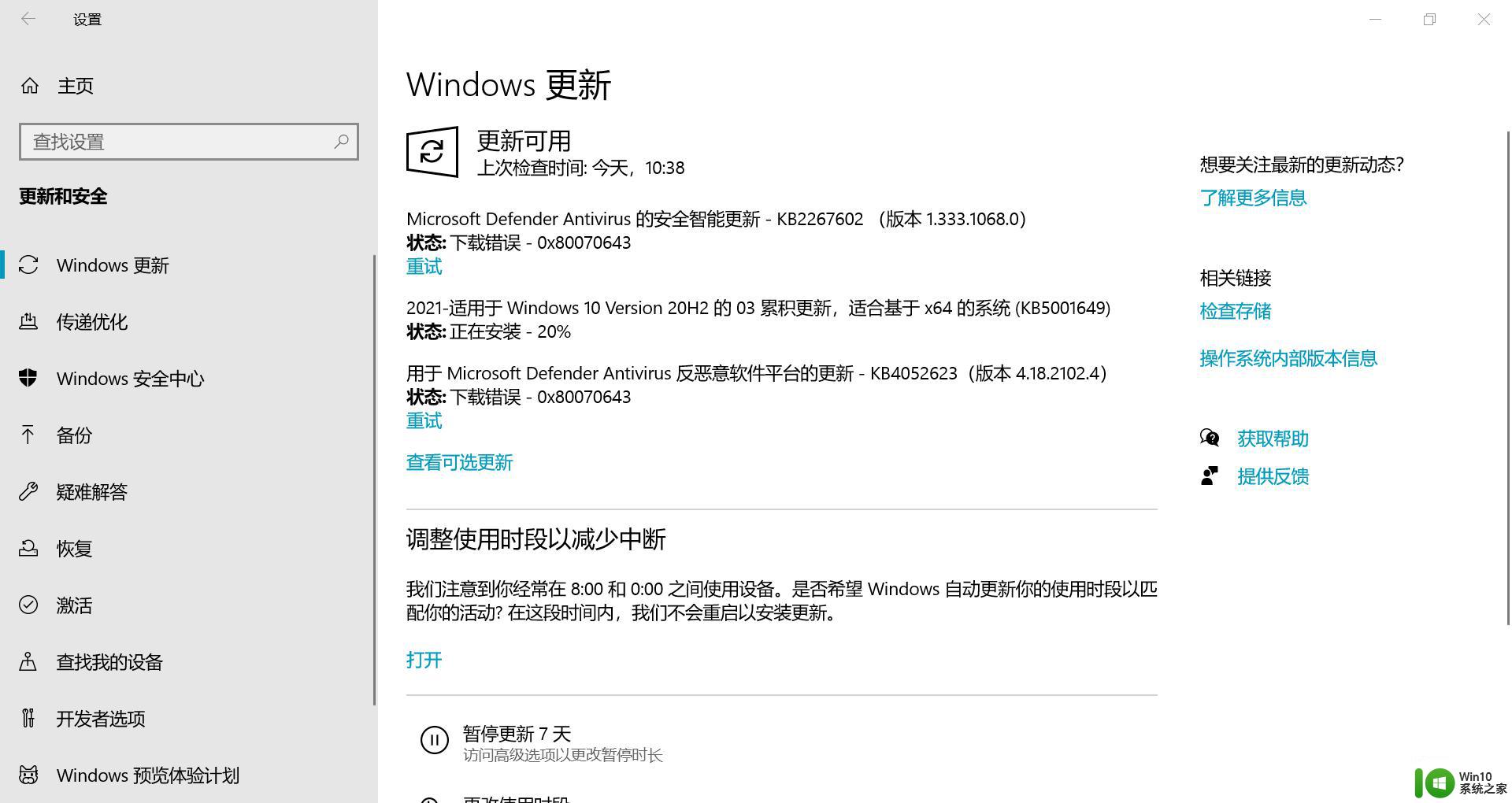
解决方法二:
如果您在使用计算机的过程中,发现Windows安全中心病毒和威胁防护显示:威胁服务已经停止,立即重启。但重启无效,提示:发生意外错误。很抱歉,我们遇到问题。请重试。请您尝试以下方法解决该问题。
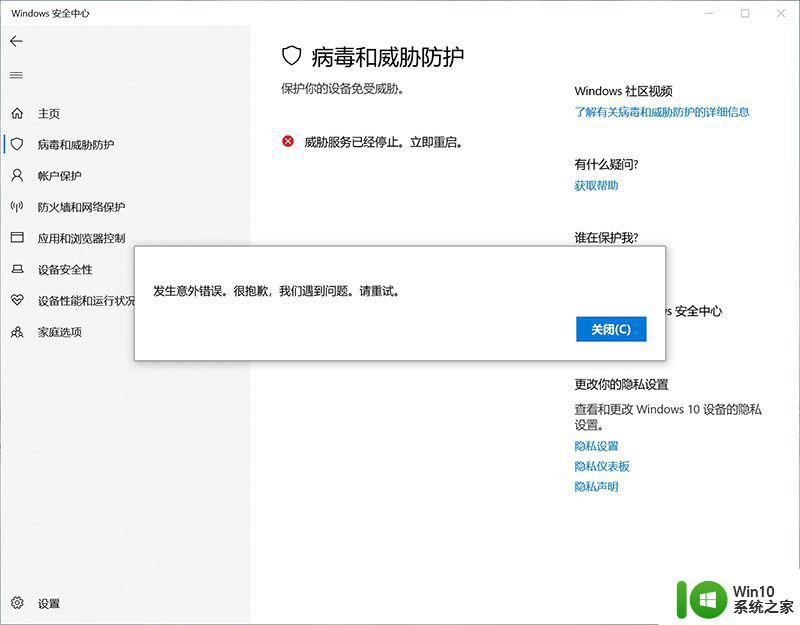
建议您将计算机系统下的杀毒软件、第三方安全程序和优化软件卸载,具体操作步骤如下:
1、在小娜中搜索任务管理器,选择>启动,禁用第三方安全程序和优化软件的相关启动项目,重启计算机。若左下角为“详细信息”,请点击一下,即可出现上述的选择项。
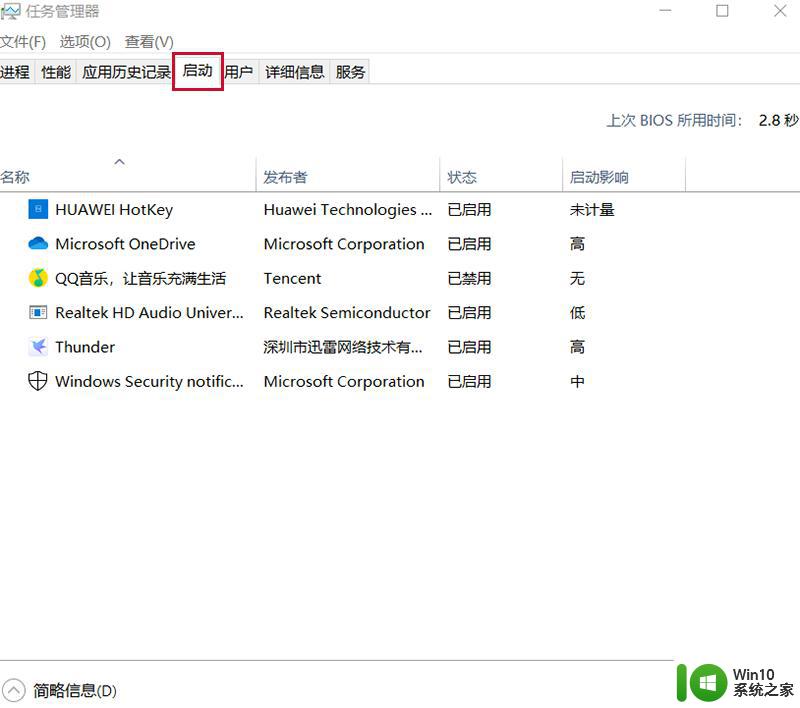
2、右键点击开始图标,选择“运行(R)”。或者同时按下Windows+R,打开运行框,输入msconfig,按下确定。
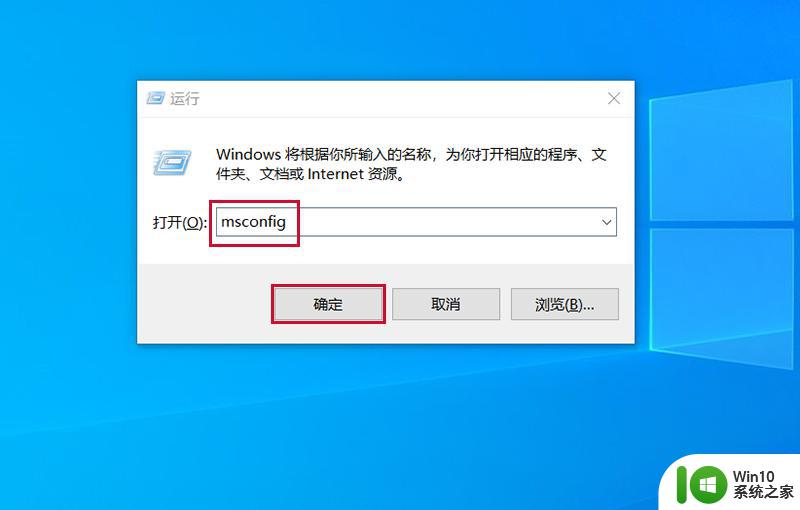
3、点击服务,勾选隐藏所有Microsoft服务(H),点击全部禁用,重启计算机。如果依旧无法解决问题,建议您提前备份好数据,使用笔记本电脑自带的一键恢复出厂设置后再进行配置。
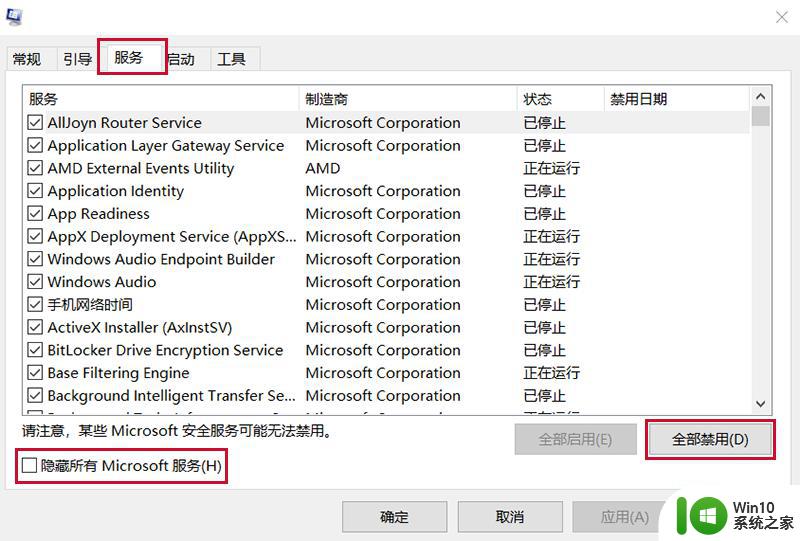
解决方法三:
1、左下角搜索【事件查看器】,点击进入事件查看器>应用程序和服务日志>Microsoft>Windows>Windows Defender,点选Operational之后应当会看到一个标注为错误的事件。双击打开,查看出现故障的原因。
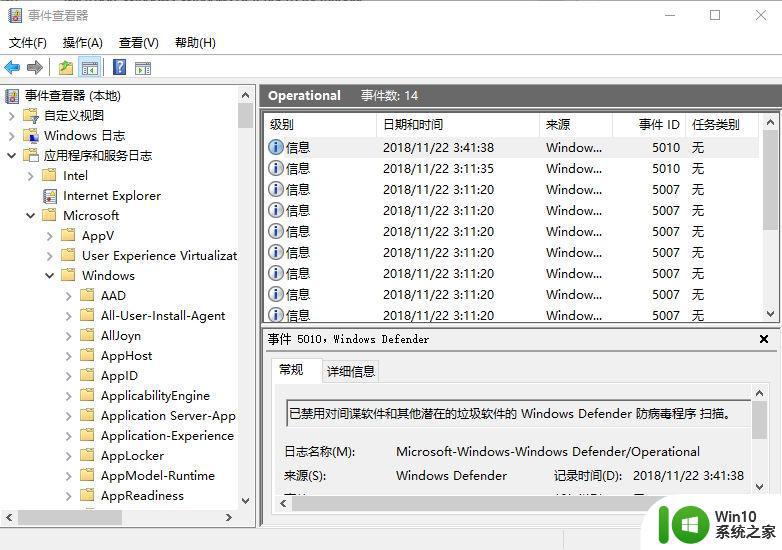
2、以下图这个故障为例说明,这个是2020年出现的一个错误。
Windows Defender 防病毒程序 引擎因发生意外错误而终止。
故障类型: 崩溃
例外代码: 0xc0000005
资源: example..exe
当时的问题是资源这边的一个文档,多了一个点,有2个点,即..docx,多出的点导致了Windows defender在扫描时宕机然后崩溃。根据给出的地址找到这个文件把多余的这个点删掉即可。最后在左下角搜索【服务】,打开服务,找到Windows defender antivirus service并右键启动即可解决问题。这个问题已经被微软修复,直接下载最新的更新应当也可以直接解决问题。
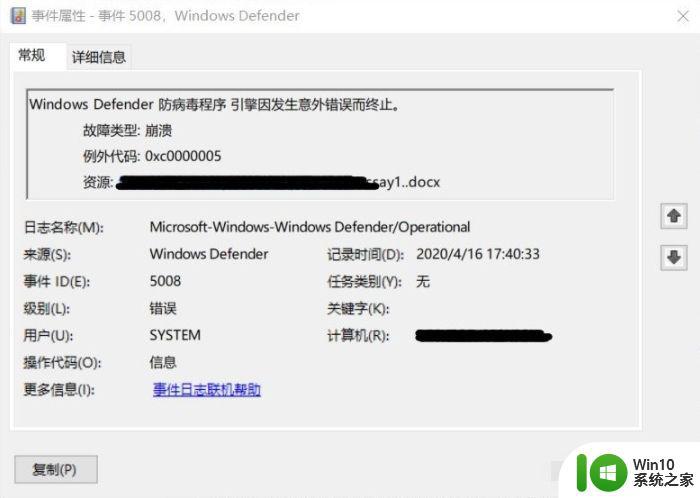
以上就是win10提示威胁服务已经停止立即重启未知错误的解决方法,有遇到这个问题的朋友,可以按照上面的方法来解决。
以上就是win10威胁服务已经停止立即重启解决方法的全部内容,有出现这种现象的用户可以尝试根据本文的方法来解决,希望对大家有所帮助。
win10威胁服务已经停止立即重启解决方法 win10威胁服务停止如何重启相关教程
- win10病毒和威胁防护已经开启 Win10如何打开病毒和威胁防护
- win10 network setup service服务启动后瞬间又停止解决方法 Win10网络设置服务启动后瞬间又停止怎么办
- 如何有效防护win10病毒和威胁 win10病毒和威胁防护方案
- win10提示即将终止服务的解决方法 win10你的windows版本已终止服务怎么办
- win10 intel rst服务未开启怎么办 如何解决win10 rst服务停止工作的问题
- win10重启打印服务 Win10系统打印服务重启方法
- win10启动打印机服务命令 Win10 如何快速重启打印服务
- 查看win10病毒和威胁记录的方法 win10病毒和威胁记录在哪里查看
- win10病毒和威胁防护一直在获取保护信息怎么解决 Win10病毒和威胁防护无法获取保护信息怎么办
- 关不掉win10病毒和威胁防护是怎么回事 win10如何关闭病毒和威胁防护
- win10彻底关闭病毒和威胁防护怎么关闭 如何在win10系统中彻底关闭病毒和威胁防护
- 永久关闭win10病毒和威胁防护方法 如何彻底关闭Windows 10的病毒和威胁防护
- 蜘蛛侠:暗影之网win10无法运行解决方法 蜘蛛侠暗影之网win10闪退解决方法
- win10玩只狼:影逝二度游戏卡顿什么原因 win10玩只狼:影逝二度游戏卡顿的处理方法 win10只狼影逝二度游戏卡顿解决方法
- 《极品飞车13:变速》win10无法启动解决方法 极品飞车13变速win10闪退解决方法
- win10桌面图标设置没有权限访问如何处理 Win10桌面图标权限访问被拒绝怎么办
win10系统教程推荐
- 1 蜘蛛侠:暗影之网win10无法运行解决方法 蜘蛛侠暗影之网win10闪退解决方法
- 2 win10桌面图标设置没有权限访问如何处理 Win10桌面图标权限访问被拒绝怎么办
- 3 win10关闭个人信息收集的最佳方法 如何在win10中关闭个人信息收集
- 4 英雄联盟win10无法初始化图像设备怎么办 英雄联盟win10启动黑屏怎么解决
- 5 win10需要来自system权限才能删除解决方法 Win10删除文件需要管理员权限解决方法
- 6 win10电脑查看激活密码的快捷方法 win10电脑激活密码查看方法
- 7 win10平板模式怎么切换电脑模式快捷键 win10平板模式如何切换至电脑模式
- 8 win10 usb无法识别鼠标无法操作如何修复 Win10 USB接口无法识别鼠标怎么办
- 9 笔记本电脑win10更新后开机黑屏很久才有画面如何修复 win10更新后笔记本电脑开机黑屏怎么办
- 10 电脑w10设备管理器里没有蓝牙怎么办 电脑w10蓝牙设备管理器找不到
win10系统推荐
- 1 番茄家园ghost win10 32位官方最新版下载v2023.12
- 2 萝卜家园ghost win10 32位安装稳定版下载v2023.12
- 3 电脑公司ghost win10 64位专业免激活版v2023.12
- 4 番茄家园ghost win10 32位旗舰破解版v2023.12
- 5 索尼笔记本ghost win10 64位原版正式版v2023.12
- 6 系统之家ghost win10 64位u盘家庭版v2023.12
- 7 电脑公司ghost win10 64位官方破解版v2023.12
- 8 系统之家windows10 64位原版安装版v2023.12
- 9 深度技术ghost win10 64位极速稳定版v2023.12
- 10 雨林木风ghost win10 64位专业旗舰版v2023.12